將列印資料中包含的圖形轉換成切割線
可以將列印資料中的部分圖形(路徑或影像)轉換為切割線。
步驟
-
從作業清單中選擇要增加切割線的作業。
重要 只有 PDF 格式的作業可以增加切割線。
-
以下列任一方式來開啟Initialization Error視窗。
- 在要設定的作業上按一下滑鼠右鍵,然後按一下。
- 在已選擇要設定的作業狀態下,按一下作業工具區域左側的
,然後按一下Initialization Error。
即會顯示Initialization Error視窗。 -
按一下
 。
。
- 按一下要轉換成切割線的圖形。
- 若無法選擇任意圖形:請按住 ctrl 鍵的同時按一下所需圖形。此操作將允許選取重疊的多個圖形或圖形內部的圖形。
- 當需要選取多個圖形時:按住 shift 鍵的同時按一下所需的圖形。
- 若要取消選取:按一下無對象物的邊距區域。
-
選擇編輯方法中的
 。
。
-
從以下項目中選擇切割類型。
 :切割
:切割在建立的切割線上,以實線進行切割。  :穿孔切割
:穿孔切割在建立的切割線上,以穿孔(點線)進行切割。 -
從轉換成切割線選擇以下條件。
輪廓類型  :輪廓
:輪廓以選擇的影像的輪廓線為基準,建立切割線。即使已使用剪裁遮色片,也將會被忽略。
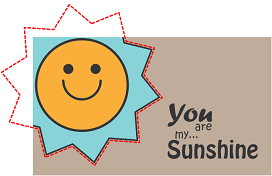
 :裁剪的輪廓
:裁剪的輪廓如果選擇的影像有使用剪裁遮色片,則以未遮蔽部分的輪廓線為基準,建立切割線。如果選擇的影像未使用剪裁遮色片,則以輪廓同樣的方式建立切割線。

 :定界框
:定界框在選擇的影像周圍,建立長方形的切割線。
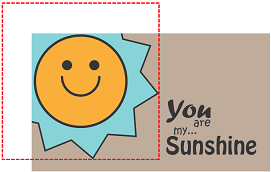
切割內側  :切割內側
:切割內側如果已選擇的影像內側有輪廓線(左圖),或已選擇多個影像,而這些影像的內側有輪廓線時(右圖),則在其內側建立切割線。

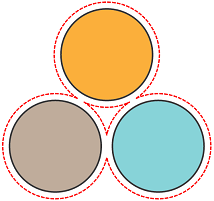
 :不切割內側
:不切割內側即使已選擇的影像內側有輪廓線(左圖),或已選擇多個影像,而這些影像的內側有輪廓線(右圖)時,也不會在其內側建立切割線。
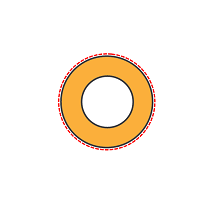
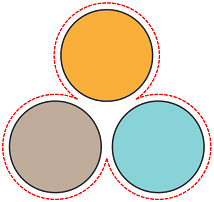
角形狀  :尖角
:尖角維持轉角的形狀並建立切割線。
但是,如果尖角限度為 ON,將會依據角度進行倒角以建立筆直的切割線。
 :圓角
:圓角建立圓角的切割線。
 :斜角
:斜角將轉角倒角成直線以建立切割線。
尖角限度(只有在角形狀中選擇尖角時才會啟動。) 關 無論何種角度,皆維持轉角以建立切割線。
開 依據角度的設定,建立直線倒角的切割線。
角度(只有在尖角限度為開時才能啟動。) 以滑桿設定要進行倒角的角度。設定得越大,就會對更大的角度的轉角進行倒角。
位移量 設定要從距離所選擇圖形的輪廓線多遠的位置建立切割線。
-
按一下轉換。
即會顯示已轉換的切割線。實線以粉紅色顯示,點線以灰色顯示。
- 按一下確定。
-
在確認視窗按一下是。
Initialization Error視窗關閉。新的作業便會新增至作業清單。